Opraviť chybu Obnovenie systému 0x80070002 „STATUS_WAIT_2“ v systéme Windows 10
Windows / / August 05, 2021
Ak používate počítač so systémom Windows 10, 8, 7 alebo Vista, potom obnovenie systému pre vás môže byť mnohokrát problémom. Môžete povedať, že ste povedali chybu; “Počas súboru sa vyskytla nešpecifikovaná chybaObnovenie systému (0x80070002)”. Alebo sa môžete stretnúť s kódom, ktorý hovorí „Obnovenie systému zlyhalo z dôvodu nešpecifikovanej chyby. Systém nemôže nájsť zadaný súbor (0x8007002) “. Kvôli ktorémukoľvek z týchto chybových kódov dostanete iba nekompletný proces obnovy systému.
Nemusíte sa však obávať, pretože sme pre vás zostavili najlepšie riešenia, aby ste sa tejto opravy mohli ľahko zbaviť. Najskôr musíte prehľadať svoje systémy, aby ste sa uistili, že sa v nich nenachádza žiadny malware. Nezabudnite tiež zakázať antivírusový softvér, aby nespôsoboval problémy v procese obnovenia systému. Ak stále nemôžete postup dokončiť, prečítajte si nasledujúcu príručku.
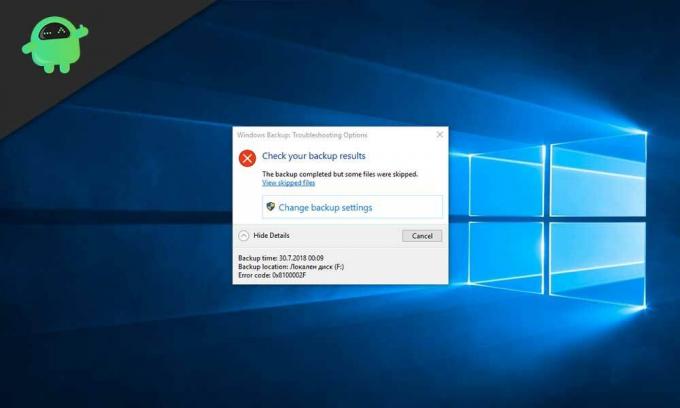
Obsah
- 1 Čo spôsobuje chybu „status_wait_2“ nástroja Obnovovanie systému 0x80070002?
-
2 Ako opraviť chybu „status_wait_2“ nástroja Obnovovanie systému 0x80070002?
- 2.1 Použitie nástroja CHKDSK
-
3 Skenujte SFC
- 3.1 Odstráňte súbory Windows Update
- 3.2 Odstráňte poškodené súbory alebo programy
- 3.3 Odstráňte účet DefaultUser0 (iba ak je to možné)
Čo spôsobuje chybu „status_wait_2“ nástroja Obnovovanie systému 0x80070002?
Poškodenie súborov nižšej úrovne - Poškodené súbory a údaje spravidla spôsobujú veľké narušenie funkcie Obnovovanie systému. Mnoho používateľov navrhuje, že na vyriešenie problému vyskúšali rôzne metódy, ale najviac uprednostňovali skenovanie DISM a SFC, pretože im to umožnilo úspešne dokončiť postup.
Nekonzistentné obnovenie systému - Musíte vedieť, že k údržbe alebo vývoju nástroja Obnovovanie systému v systéme Windows 10 nedochádza. Preto si musíte ponechať zálohovací program od iného výrobcu, aby ste sa zbavili systému a obnovili chyby.
Problém v systéme Windows 10- Niekedy chyba v systéme Windows 10 vytvorí trvalý účet hosťa s názvom „DefaultUser0“. Z tohto dôvodu to nástroj na zálohovanie použije namiesto vášho iného aktívneho účtu (účtu s prístupom správcu), ktorý spôsobí chybu v Obnovení systému. V takom prípade môže byť odstránenie účtu hosťa v núdzovom režime tou najlepšou metódou, ktorú si môžete zvoliť skôr, ako použijete postup Obnovenia systému.
Korupcia OS - Inokedy môže vytvorenie OS spôsobiť aj prekážku v nástroji na zálohovanie, ktorý prináša chyby vo funkcii Obnovovanie systému. Preto sa musíte rozhodnúť pre čistú inštaláciu alebo opravu, aby ste od začiatku znova inicializovali všetky komponenty systému Windows.
Ako opraviť chybu „status_wait_2“ nástroja Obnovovanie systému 0x80070002?
Použitie nástroja CHKDSK
Prvým prvým krokom k oprave chyby „status_wait_2“ v Obnovení systému 0x80070002 je vyhľadanie chýb a ich oprava na disku. Ak to chcete urobiť, musíte si vziať pomoc z funkcie CHKDSK. Postupujte podľa nižšie uvedených krokov, aby ste sa dozvedeli postup pre rovnaké.
- Prístup k príkazovému riadku, ale s oprávneniami správcu {Príkazový riadok (správca)}.
- Napíš „chkdsk / F / R”A potom klepnite na Zadajte kľúč.
- Klepnite na ikonu Y. kľúč a potom stlačte Zadajte pomocou tlačidla CHKDSK funkčnosť pri ďalšom reštarte. Vypnite rozhranie príkazového riadku a reštartujte počítač.
- Potom môžete vyskúšať proces Obnovenie systému.
Týmto budete s najväčšou pravdepodobnosťou chybu opraviť. Aj keď tak neurobíte, môžete skontrolovať lepšiu pomoc nasledujúcich niekoľko metód.
Skenujte SFC
Skenovanie SFC je ďalšou najlepšou metódou na odstránenie chyby Obnovenie systému 0x80070002, pretože pomáha pri odstraňovaní poškodených súborov nachádzajúcich sa v systéme Windows 10.
- Ísť do Príkazový riadok s administratívnymi oprávneniami, čo je Príkazový riadok (Správca).
- Napíš „SFC / scannow ” v okne príkazového riadku a potom klepnite na Zadajte kľúč.
- Po vykonaní kontroly SFC môžete počítač reštartovať.
- Po dokončení procesu spustenia môžete skúsiť znova spustiť program Obnovovanie systému.
Skontrolujte, či ste chybu úspešne opravili alebo nie. Ak nedosiahnete úspech, môžete kedykoľvek vyskúšať iné metódy uvedené nižšie.
Odstráňte súbory Windows Update
V priečinku na distribúciu softvéru sú na danom mieste uložené všetky súbory súvisiace s aktualizáciami systému Windows C: \ Windows \ Distribúcia softvéru. Ak tento priečinok obsahuje poškodené súbory, jeho zodpovednosťou je vytvoriť priečinok znova od začiatku a sťahovať a inštalovať aktualizácie. Tu je niekoľko krokov, pomocou ktorých môžete postupovať.
- Klepnite na Kláves Windows + R do príkazového riadku.
- Do tohto poľa musíte napísať „msc”A potom stlačte Ok. Choďte podľa varovania UAC a akceptujte to (ak sa objaví).
- Teraz musíte kliknúť pravým tlačidlom myši na ikonu aktualizácia systému Windows možnosť od Kontrola služieb panel a potom vyberte Prestaň.
- Navštíviť Windows Explorer a navigujte na miesto “C: \ Windows“.
- Hľadajte Distribúcia softvéru priečinok a odstráňte ho a potom reštartujte počítač.
Po dokončení postupu môžete spustiť obslužný program Obnovovanie systému a zistiť, či problém zmizol alebo nie. Ak nie, skontrolujte nasledujúce metódy.
Odstráňte poškodené súbory alebo programy
Ak sa v chybovej varovnej správe Obnovenie systému zobrazí špecifikácia poškodených súborov, môžete konkrétny program odinštalovať a potom reštartovať počítač.
Poznámka: Správa, ktorá zvyčajne obsahuje informácie o poškodenom súbore, vyzerá takto; "Systém nemôže nájsť zadaný súbor ...", a inak toto; „Obnoveniu systému sa nepodarilo nahradiť súbor C: \ Program Files (x86) \
Môžete tiež prejsť do Prehliadača udalostí a potom do denníkov systému Windows, kde nájdete denníky aplikácií a systémov. Tu môžete spoznať súbor alebo program vinníka, ktorý môžete po odstránení alebo odstránení odinštalovať alebo odstrániť.
Vďaka tomu určite získate riešenie chyby obnovenia systému.
Odstráňte účet DefaultUser0 (iba ak je to možné)
Ak má váš počítač so systémom Windows 10 účet duchov s názvom ‘defaultUser0’, musíte ho najskôr odstrániť. V takom prípade bude chyba obsahovať hlásenie „pri zálohovaní došlo k problému pri zálohovaní (C: \ Users \ defaultuser0 \ kontakty, chyba status_wait_2.) Posunutím nadol poznáte kroky na odstránenie predvoleného používateľa0 účet z počítača.
- Klepnite na Kláves Windows + R pre prístup k Bež dialógové okno. Teraz zadajte „MSConfig“ v Bež škatuľu a zatlačte na Zadajte tlačidlo na otvorenie Možnosti spustenia rozhranie.
- Akonáhle otvoríte Možnosti spustenia panel, vyberte ikonu Topánka možnosť a začiarknite políčko spojené s Bezpečné zavedenie (pod Možnosti zavedenia). Potom nastavte priradený ovládací prvok na minimum a klepnite na Podať žiadosť ikonu na uloženie zmien.
- Reštartujte počítač a počkajte, kým sa nezačne zálohovať operačný systém Bezpečnostný mód.
- Potom môžete klepnúť na Kláves Windows + R navigovať po inom Bež dialógové okno. Potom napíšte „Kontrola“ do textového poľa a stlačte Zadajte kľúč pre prístup k Klasický ovládací panel rozhranie.
- V pravom hornom rohu musíte vyhľadať výraz používateľské účty stlačením klávesu Enter.
- V novootvorenom zozname nájdete Odstrániť používateľské účty že musíte klepnúť na.
- Ak sa zobrazia nejaké výzvy, môžete udeliť oprávnenie správcu stlačením Áno príkaz.
- V Správa účtov okno, klepnite na DefaultUser0 účet a potom zvoľte Odstráňte účet možnosť z ponuky. Nezabudnite odstrániť všetky súbory tak, že to povolíte vo výzvach. Ak ešte existuje priečinok s názvom DefaultUser0, aj to vymaž.
- Teraz klepnite na Kláves Windows + R otvorte okno Spustiť, kde musíte napísať „Regedit“ a potom klepnite na Zadajte Po otvorení priečinka editora registra musíte prejsť do umiestnenia „Počítač \ HKEY_LOCAL_MACHINE \ SOFTWARE \ Microsoft \ WindowsNT \ CurrentVersion \ ProfileList“.
- Vyberte podkľúč, ktorý sa začína týmto S-1-5-21 a potom sa presuňte do pravej časti a dvakrát kliknite na možnosť, ktorá vás presmeruje C: \ Users \ DefaultUser0, potom musíte upraviť umiestnenie.
Teraz reštartujte počítač a vyskúšajte postup, či ste problém vyriešili.
S vyššie uvedenými opravami určite urobíte obrovský rozdiel. V každom prípade to neurobíte, môžete skúsiť použiť iný bod obnovenia pri spustení nástroja Obnovovanie systému. Vďaka tomu bolo veľa ľudí schopných problém vyriešiť. Ďalšou skratkou je spustenie Obnovenia systému v núdzovom režime, aby ste dosiahli lepšie výsledky.
Nielen to, ale môžete vyskúšať stav Clean Boot na spustenie funkcie Obnovovanie systému. Musíte tiež použiť stabilné pripojenie na internet a správnu batériu, aby vám proces neprekážal v strede. Dúfame, že s týmto budete určite schopní opraviť chybu Obnovenia systému. Ak máte akékoľvek otázky alebo pripomienky, napíšte si komentár do poľa pre poznámky.

![Ako nainštalovať Flyme OS 7 na Meizu 15 [Beta a stabilný Stock ROM]](/f/e4ae9005111927905866b59c1d8ddda8.jpg?width=288&height=384)
![Ako nainštalovať Stock ROM na Mivo UItra 4 [Firmware Flash File / Unbrick]](/f/f169d44ac070b142b7243f63d0ff88c7.jpg?width=288&height=384)
![Ako nainštalovať Stock ROM na Hyundai Hymi SE [Firmware File / Unbrick]](/f/8d59631f074b6f6bf7d87564dd4d5fea.jpg?width=288&height=384)